Como limpar o cache do Facebook, do Twitter e do LinkedIn para que seu conteúdo tenha a aparência correta: examinador de mídia social
Linkedin Facebook Twitter / / September 26, 2020
Você já atualizou conteúdo, mas as imagens ou descrições antigas ainda estão lá quando você compartilha esse conteúdo em plataformas sociais?
Quer saber como forçar o Facebook, Twitter e LinkedIn a limpar a versão em cache do seu conteúdo?
Neste artigo, você encontrará um guia passo a passo para limpar o cache do Facebook, Twitter e LinkedIn para que seu conteúdo tenha a aparência que você deseja.
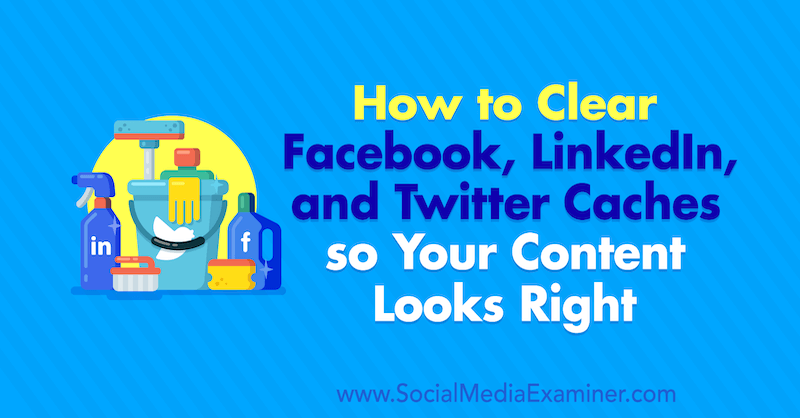
Por que eu precisaria limpar meu cache no Facebook, Twitter ou LinkedIn?
Como um profissional de marketing de mídia social ocupado, você está criando, atualizando e compartilhando novo conteúdo diariamente, se não várias vezes ao dia. Se você já atualizou um título, imagem, meta descrição ou corrigiu alguns erros de digitação em um conteúdo, pode ser frustrante experiência para descobrir que as informações antigas ainda estão sendo puxadas no snippet social no Facebook, Twitter e / ou LinkedIn.
Embora os cartões de resumo apresentem uma série de benefícios, eles também podem ser um grande problema para os profissionais de marketing ocupados que precisam fazer alterações neles. Existem vários motivos pelos quais você pode precisar editar os cartões de resumo, incluindo:
- Recentemente, você atualizou o conteúdo ou a imagem em destaque do link que está compartilhando e o cartão de resumo está obtendo informações desatualizadas.
- A imagem em destaque da postagem não se correlaciona com a mensagem que você está tentando enviar.
- Há um erro de digitação nas tags de gráfico aberto para o título ou a descrição, por exemplo.
Corrigir erros de digitação ou discrepâncias de imagem em tags de gráfico aberto é tão simples quanto fazer alterações no backend de seu site, como fazer login no WordPress e substituir a imagem em destaque para o post. No entanto, mesmo depois de salvar essas edições, isso não significa que as plataformas de mídia social as reconhecerão.
Isso ocorre porque a mídia social utiliza um sistema de cache (normalmente atualizado a cada 30 dias) que armazena os metadados de um site para acelerar solicitações futuras. Os dados armazenados em um cache podem resultar de um cálculo anterior ou de uma cópia dos dados armazenados em outro lugar, o que significa que o que é armazenado no cache muitas vezes não está atualizado. Ao atualizar um cartão de resumo, você também precisará atualizar o cache.
O que são os cartões de resumo do Facebook, Twitter e LinkedIn?
Os cartões de resumo são as visualizações de links que aparecem quando você copia e cola um URL no Facebook, Twitter ou LinkedIn. O cartão exibe um breve snippet social que descreve o contexto do conteúdo, bem como um imagem. Em todas as plataformas sociais, os cartões de resumo ajudam a tornar o conteúdo mais envolvente.
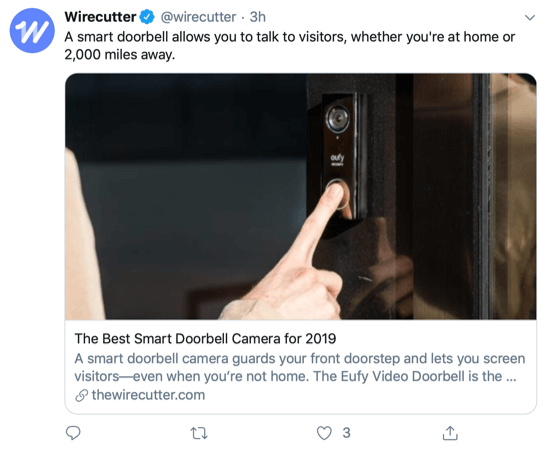
Para preencher um cartão de resumo, a plataforma social irá raspar, ou extraia as informações das tags de gráfico aberto.
Essas tags podem ser definidas e modificadas no back-end do seu site, bem como na ferramenta de depuração de gráfico aberto do Facebook (mais sobre isso neste post). Para ilustrar, aqui estão todas as tags de gráfico aberto no Facebook, que dizem ao Facebook como exibir seu conteúdo.
- fb: pages — o ID numérico atribuído à página do Facebook associada ao conteúdo
- og: url - o URL atribuído ao conteúdo
- og: tipo - o tipo de conteúdo que está sendo compartilhado, como um “vídeo” ou “artigo”
- og: título — o título da parte do conteúdo (geralmente o título da sua postagem) conforme foi inserido nas tags de gráfico aberto
- og: locale — a região em que os dados foram marcados, exibida no formato language_territory (talvez, English_United States ou en_us)
- og: imagem - o URL da imagem escolhida para ser compartilhada com o conteúdo
- og: descrição - uma descrição de uma a duas frases do conteúdo
- og: site_name— o nome do site geral se o conteúdo fizer parte de um site maior
- og: updated_time — quando o conteúdo foi atualizado pela última vez
- artigo: tempo_publicado - quando o conteúdo foi publicado
Dica Profissional: Se você usa WordPress, a versão gratuita do Plugin Yoast permitirá que você atualize a descrição sempre que postar um novo artigo.
Existem vantagens reais em manter os fragmentos sociais desses cartões de resumo atualizados. Para ilustrar, de acordo com Sprout Social, 58% dos consumidores prefira conteúdo visual primeiro. Os cartões de resumo do Twitter destacam o seu conteúdo no feed de notícias, resultando em mais engajamento e aumento do tráfego para o site que você está promovendo. Além disso, os cartões de resumo do Twitter podem incluir até 200 caracteres para resumir seu conteúdo, dando a você mais espaço para jogar do que os 280 caracteres com os quais você começou.
Agora que você entende o porque por trás de limpar seu cache, vamos pular para o como.
Nº 1: Como limpar o cache do Facebook por meio do depurador de compartilhamento
Se o cartão de resumo de um link que você está compartilhando estiver desatualizado ou com alguma falha, o Facebook tem uma ferramenta de desenvolvedor conveniente chamada Depurador de Compartilhamento para corrigir isso. Essa ferramenta permite que você veja os dados extraídos quando o conteúdo do seu site é compartilhado no Facebook, Messenger e outros lugares.
Para acessar a ferramenta, navegue até Facebook for Developers ou clique em esse link. O Sharing Debugger fica entre as ferramentas Webmaster e Batch Invalidator e será exibido como um campo de texto básico para inserir o URL desejado.
Basta colar seu URL no campo de texto e clicar em Depurar.
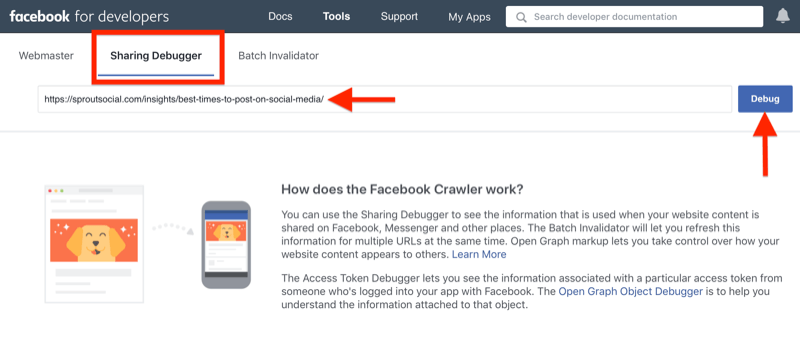
A ferramenta irá então puxar todas as informações armazenadas no cache para o URL. Além de alertá-lo sobre qualquer sinal de alerta - neste caso, um ID de aplicativo do Facebook ausente ou o número de ID específico atribuído a cada aplicativo do Facebook para visualizar o Insights - o depurador também exibirá como e quando o URL foi raspado pela última vez por Facebook.
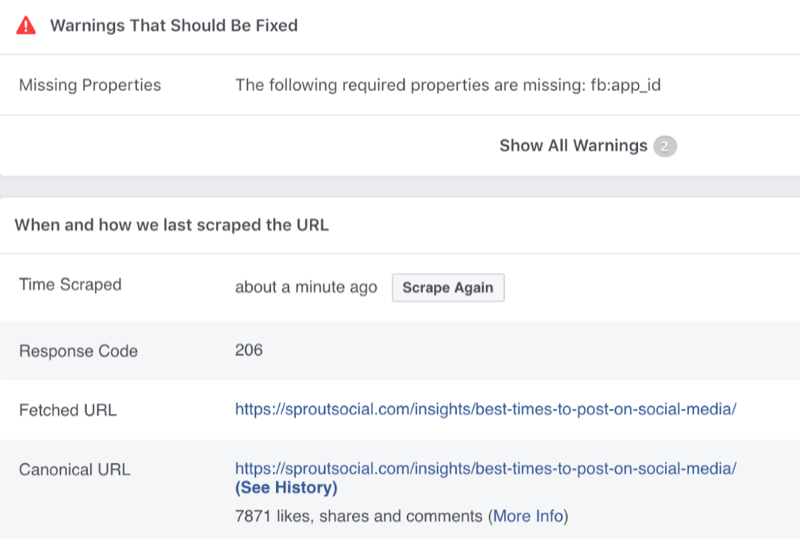
Se você rolar a página para baixo, encontrará a visualização do link para o URL, que mostra como seu cartão de resumo atualizado ficará quando exibido no feed de notícias do Facebook.
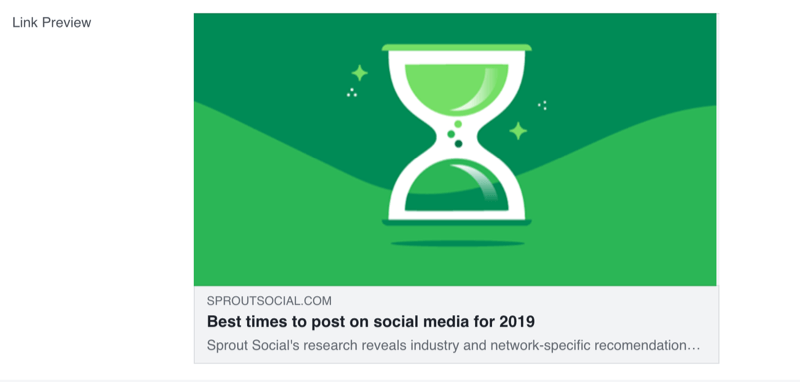
Você também verá todas as tags de gráfico aberto bruto que o Facebook tem para este link, conforme mostrado abaixo.
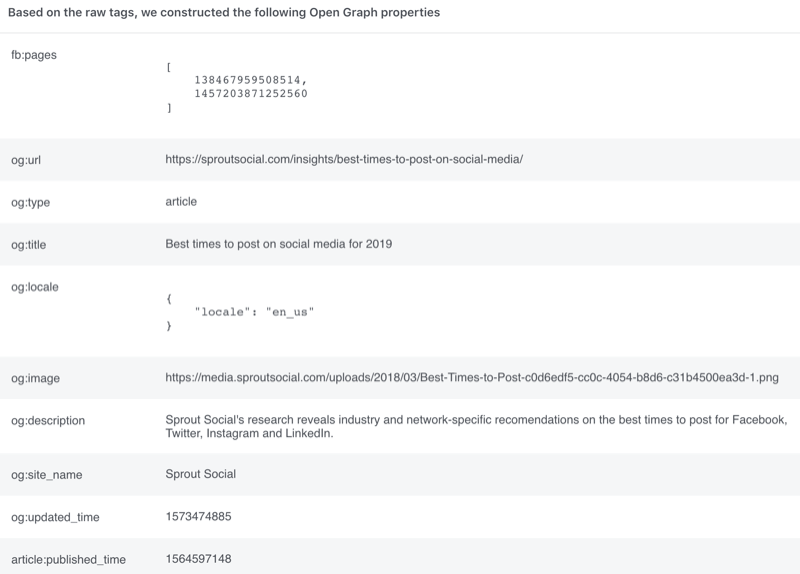
Se as informações apresentadas na visualização do link ainda estiverem desatualizadas, clique no botão Raspar novamente ao lado de Tempo raspado. Isso força o mecanismo social a reanalisar os dados e extrair as novas informações que estavam faltando.
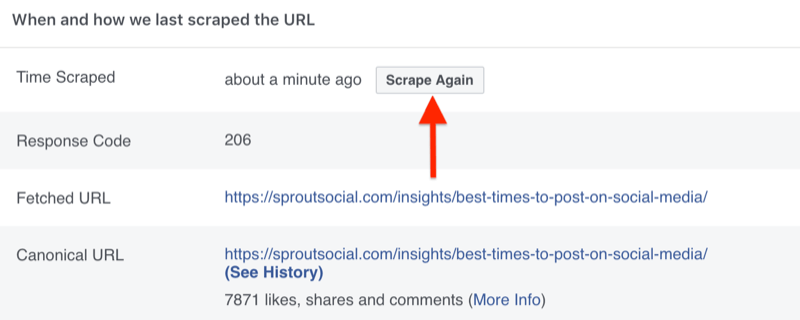
Ao limpar o site novamente, você está efetivamente limpando todas as informações existentes dele no cache. A partir de agora, o Facebook apresentará os dados mais atualizados ao compor um cartão de resumo para o respectivo link.
Como limpar o cache do Facebook para vários links de uma só vez
Embora você possa seguir as etapas acima várias vezes para limpar o cache de vários links, esse não é o método mais eficiente. Para aqueles de nós que precisam de tempo, o Ferramenta Batch Invalidator é um método simples de limpar o cache do Facebook para vários links de uma vez. Você pode encontrar essa ferramenta à direita do Sharing Debugger.
O Batch Invalidator tem o mesmo campo de texto básico que a ferramenta Debugger, mas permite que você insira quantos URLs forem necessários em uma lista delimitada por espaço. Para fazer isso, simplesmente cole seu primeiro URL, pressione Enter e cole seu próximo URL. Repita o processo para quantos links você deseja verificar. Em seguida, clique em Depurar.
Obtenha o treinamento de marketing do YouTube - online!

Quer melhorar seu engajamento e vendas com o YouTube? Em seguida, participe do maior e melhor encontro de especialistas em marketing do YouTube para compartilhar suas estratégias comprovadas. Você receberá instruções passo a passo ao vivo com foco em Estratégia, criação de vídeo e anúncios do YouTube. Torne-se o herói de marketing do YouTube para sua empresa e clientes conforme implementa estratégias que obtêm resultados comprovados. Este é um evento de treinamento online ao vivo de seus amigos no Social Media Examiner.
CLIQUE AQUI PARA MAIS DETALHES - A VENDA TERMINA EM 22 DE SETEMBRO!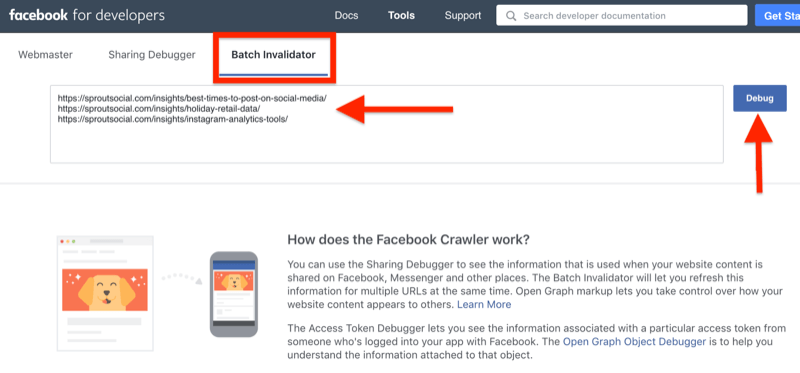
O Batch Invalidator então efetivamente “invalida” ou limpa as entradas de cache para os URLs que você inseriu. Nesse caso, nenhum problema foi encontrado no grupo de links removidos. Mas se houver problemas, você pode clicar em Exibir detalhes ao lado de qualquer um dos links listados para saber mais sobre eles.
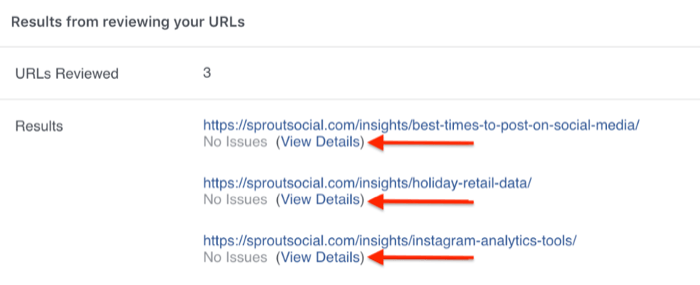
Isso o levará ao respectivo Depurador de Compartilhamento para o link individual que você selecionou. Aqui, você poderá ver todas as informações do URL, desde a visualização do link até os dados do gráfico aberto, e até mesmo raspar o link novamente, se necessário.
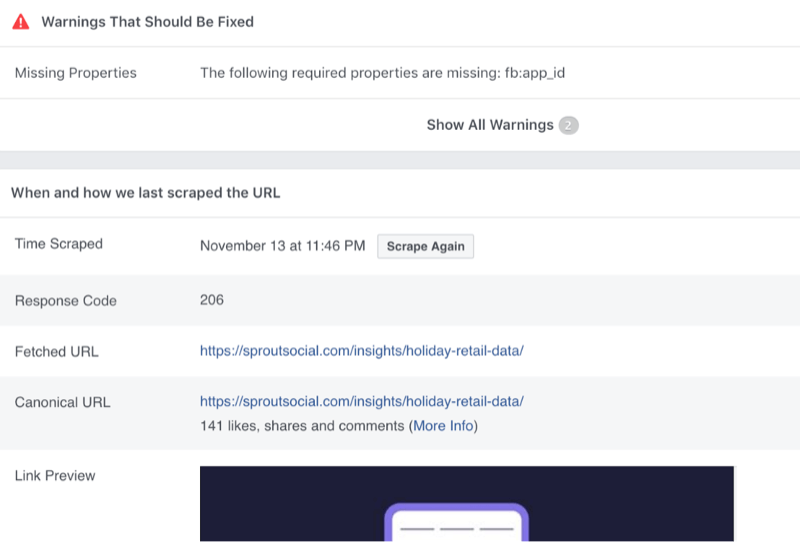
Nº 2: Como limpar o cache do Twitter por meio da ferramenta Card Validator
Assim como o Facebook oferece uma ferramenta especializada para refazer links antigos, o Twitter desenvolveu uma ferramenta semelhante que segue um processo semelhante.
Para começar, vá para o Ferramenta de validação de cartão. Em seguida, insira o URL de sua postagem no blog e clique em Visualizar cartão.
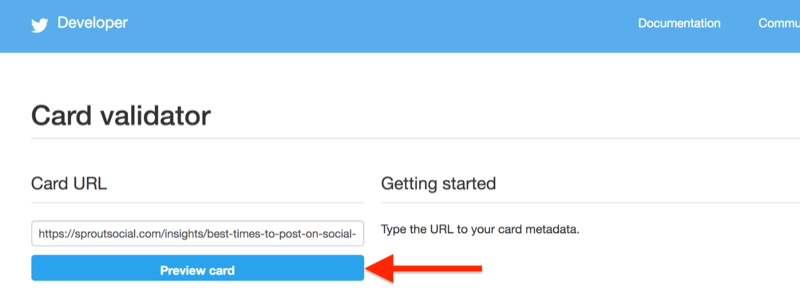
Isso limpará efetivamente o cache do Twitter de quaisquer dados desatualizados e preencherá novamente o cartão de resumo com todas as informações atualizadas. O lado direito da tela exibirá o cartão de resumo atualizado para dar uma ideia de como seu conteúdo ficará na próxima vez que você compartilhá-lo no Twitter.
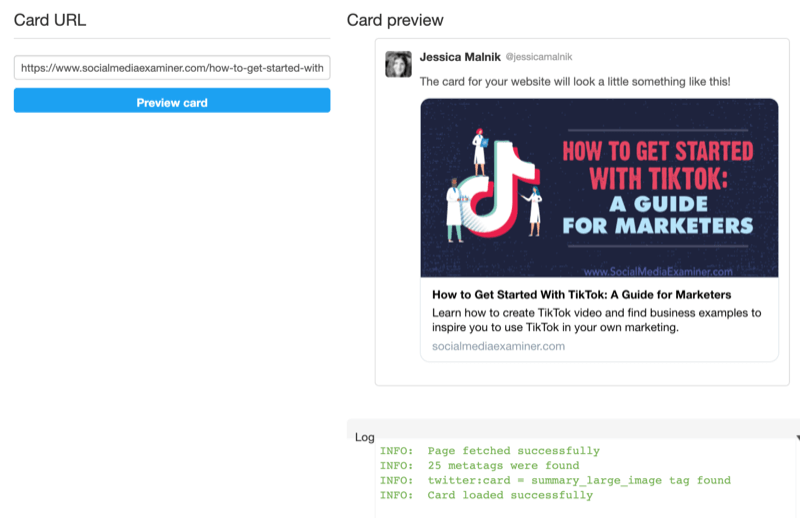
Abaixo da visualização estão os dados chamados de Log. Se houver qualquer problema nos metadados do URL, a ferramenta Card Validator irá alertá-lo sobre qualquer problema nos dados do gráfico aberto. Este processo funciona de forma semelhante à ferramenta Debugger do Facebook, discutida acima.
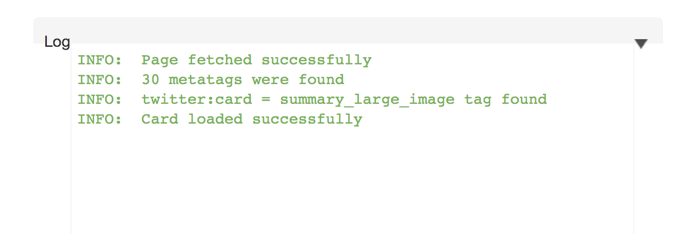
Nº 3: Como limpar o cache do LinkedIn por meio da ferramenta Post Inspector
Se o LinkedIn estiver obtendo dados desatualizados para sua postagem ou página, você pode usar a ferramenta Post Inspector da plataforma. Felizmente, essa ferramenta segue etapas quase idênticas para limpar o cache do Facebook e do Twitter.
Primeiro, faça as edições na postagem ou página no WordPress ou no CMS. Então vá para Ferramenta Post Inspector do LinkedIn e digite a URL desejada no campo de texto na parte superior da página. Em seguida, clique em Inspecionar.
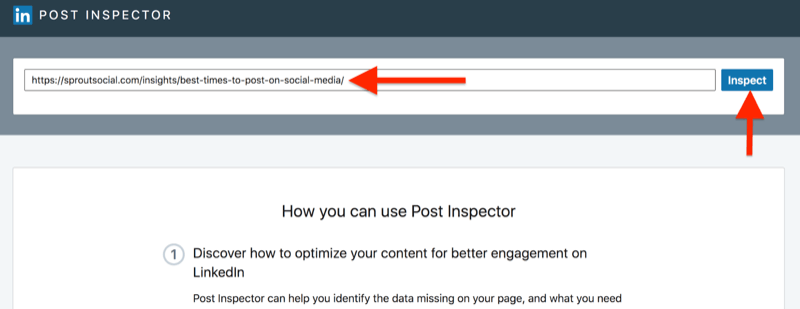
Em seguida, o Post Inspector recria com eficácia as informações do site e os dados que o cache do LinkedIn estava mantendo para a URL. Depois que o cache for limpo, você verá uma prévia de como ficará o cartão de resumo atualizado.
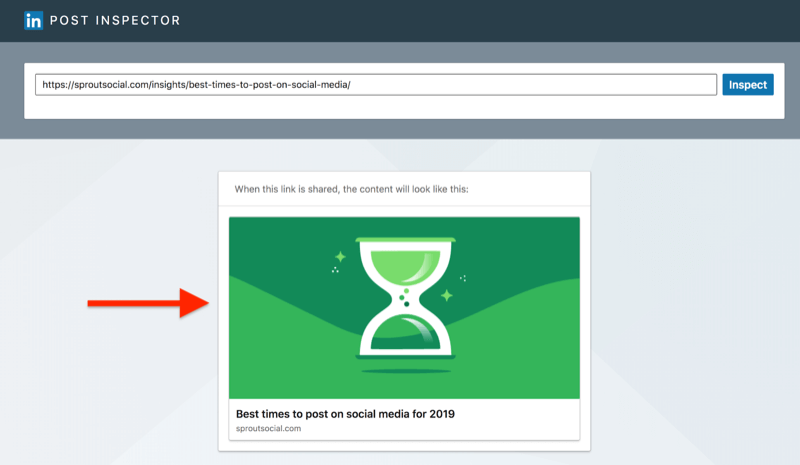
Role para baixo abaixo da visualização do link para ver quais informações de URL o Post Inspector extraiu. Como o Facebook, esses dados mostram a última vez que o link foi extraído, bem como a URL canônica exclusiva desse link. Além disso, essa ferramenta registra quaisquer redirecionamentos que você possa ter configurado em seu site, o que pode ser útil para fins de SEO.
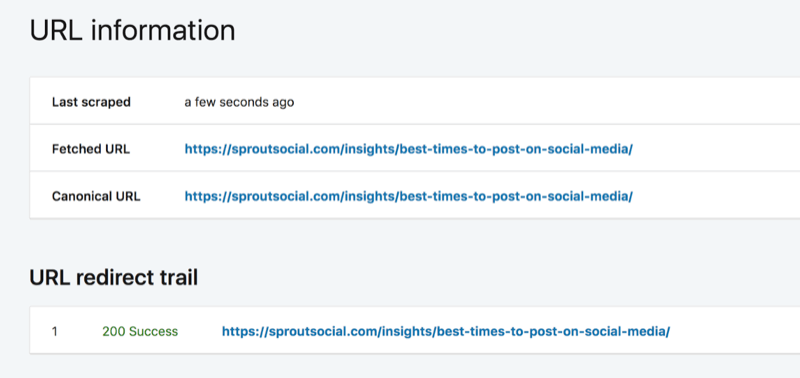
O LinkedIn Post Inspector também exibirá todos os metadados que coletou para o link. Esta é uma maneira mais tangível de visualizar suas tags de gráfico aberto, como título, tipo e descrição do conteúdo. Ao contrário do Facebook e do Twitter, você pode clicar em qualquer uma das propriedades listadas dentro da ferramenta para saber mais sobre como o valor foi selecionado e as sugestões do LinkedIn para otimizá-lo ainda mais.
Para examinar a descrição do conteúdo no exemplo, clique na tag Descrição à esquerda, que foi retirada das propriedades do gráfico aberto listadas nas tags brutas do conteúdo. Além de explicar como atualizar essa descrição, a ferramenta também fornece descrições alternativas extraídas do corpo do conteúdo, conforme mostrado abaixo.
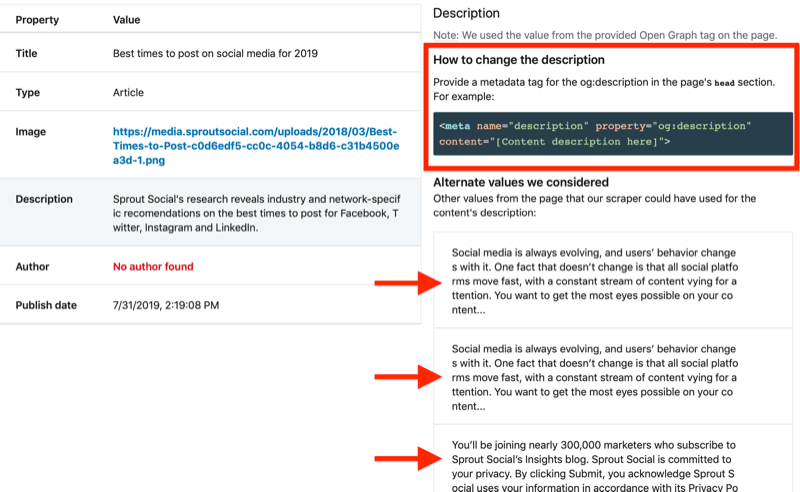
Benefícios adicionais de usar a ferramenta Post Inspector do LinkedIn
A ferramenta Post Inspector do LinkedIn é útil não apenas para descobrir como otimizar os títulos, descrições e imagens de seus cartões de resumo, mas também para obter informações sobre o conteúdo de seus concorrentes.
Para a postagem do Sprout Social, por exemplo, você pode fazer uma pesquisa no Google por “melhores horários para postar nas redes sociais” para ver se há alguma classificação de conteúdo acima dela. Nesse caso, uma postagem da Hootsuite é classificada na página 1 e garantiu o snippet em destaque.
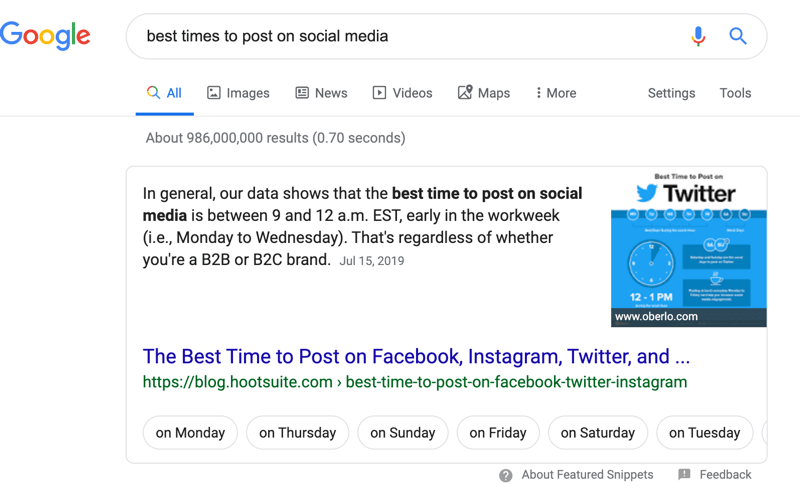
Cole este link do Hootsuite na ferramenta Post Inspector do LinkedIn para obter as informações do snippet social, bem como dicas sobre como otimizá-lo. Como você pode ver na captura de tela abaixo, você pode ver o título do post, as sugestões de novos títulos e quando o conteúdo foi atualizado pela última vez.
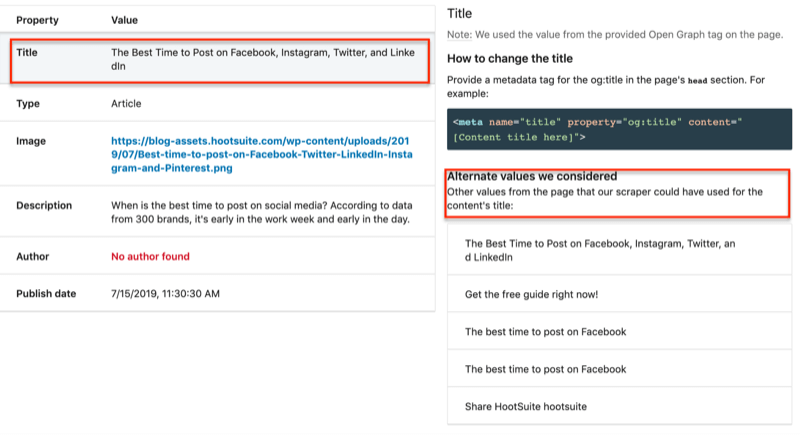
Dica Profissional: Se você adicionar um link para esta ferramenta e perceber que a postagem não foi atualizada em 6 meses a um ano, este é um bom indicador para atualizar sua postagem.
Além disso, ao clicar na descrição, você pode ver sugestões de descrições adicionais.
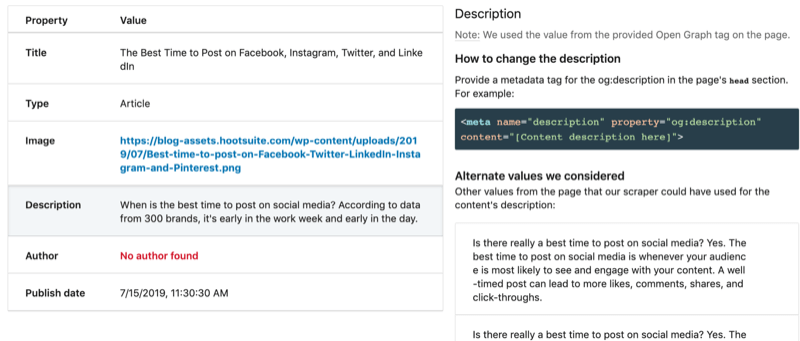
Em vez de otimizar a postagem da Hootsuite, você pode usar essas informações para otimizar sua própria postagem para obter uma classificação mais elevada no Google.
Conclusão
Limpar o cache de suas plataformas de mídia social favoritas não deve ser uma tarefa árdua ou demorada. Seguir as etapas descritas acima o ajudará a economizar muito tempo quando se trata de postar e compartilhar links no Facebook, Twitter e LinkedIn.
O que você acha? Você marcou cada ferramenta de limpeza de cache para a próxima vez que precisar? Você usará alguma dessas ferramentas para ajudar a otimizar seu meta conteúdo? Compartilhe sua opinião nos comentários abaixo.
Mais artigos sobre marketing de mídia social:
- Aprenda a criar conteúdo que atraia clientes.
- Descubra como configurar um calendário de conteúdo de mídia social.
- Encontre um plano passo a passo para desenvolver uma estratégia de marketing de mídia social que realmente funcione.
